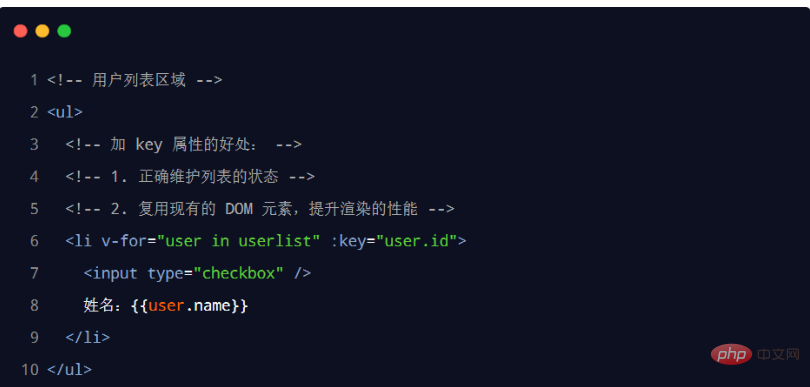本篇文章带大家继续学习vue,详细介绍一下vue入门必备知识中的调试工具和指令,希望对大家有所帮助!
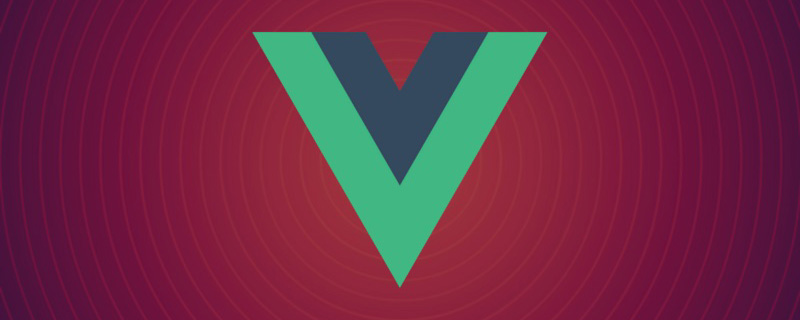
vue 的调试工具
(1)安装 vue-devtools 调试工具
vue 官方提供的 vue-devtools 调试工具,能够方便开发者对 vue 项目进行调试与开发。(学习视频分享:vue视频教程)
1️⃣ Chrome 浏览器在线安装 vue-devtools:
- vue 2.x 调试工具:
https://chrome.google.com/webstore/detail/vuejs-devtools/nhdogjmejiglipccpnnnanhbledajbpd - vue 3.x 调试工具:
https://chrome.google.com/webstore/detail/vuejs-devtools/ljjemllljcmogpfapbkkighbhhppjdbg
2️⃣ 如果无法使用 Chrome 浏览器在线安装,下面我也给出两个资源包,点击地址即可点击立即下载啦 ! ! !
立即学习“前端免费学习笔记(深入)”;
- vue 2.x 调试工具:
https://download.csdn.net/download/battledao/85047060 - vue 3.x 调试工具:
https://download.csdn.net/download/battledao/85047073
?温馨提醒?:vue2 和 vue3 的浏览器调试工具不能交叉使用!
(2)配置 Chrome 浏览器中的 vue-devtools
点击 Chrome 浏览器右上角三小点的按钮,选择更多工具 → 扩展程序 → Vue.js devtools 详细信息,并勾选如下的两个选项:
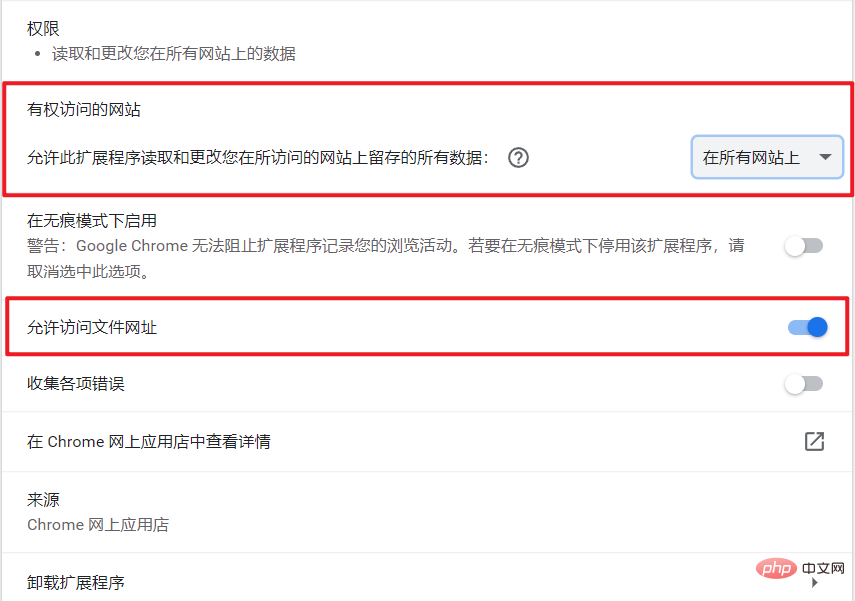
(3)使用 vue-devtools 调试 vue 页面
在浏览器中访问一个使用了 vue 的页面,打开浏览器的开发者工具,切换到 Vue 面板,即可使用 vue-devtools 调试当前的页面。
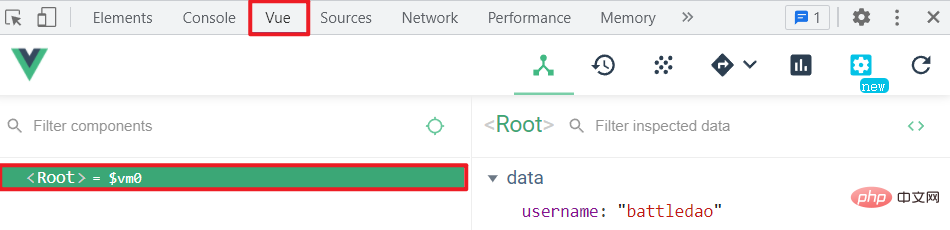
四、Vue 指令
(1)指令的概念
1️⃣ 指令(Directives)是 vue 为开发者提供的模板语法,用于辅助开发者渲染页面的基本结构。
2️⃣ vue 中的指令按照不同的用途可以分为如下 6 大类:
- 内容渲染指令
- 属性绑定指令
- 事件绑定指令
- 双向绑定指令
- 条件渲染指令
- 列表渲染指令
?温馨提醒?:指令是 vue 开发中最基础、最常用、最简单的知识点。
(2)内容渲染指令
内容渲染指令用来辅助开发者渲染 DOM 元素的文本内容。常用的内容渲染指令有如下 3 个:
- v-text
- {{ }}
- v-html
2.1 v-text
代码演示如下: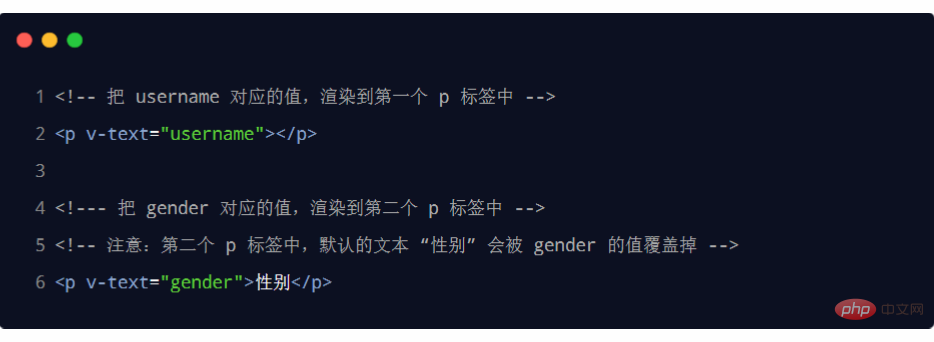
?温馨提醒?:v-text 指令会覆盖元素内默认的值。
2.2 {{ }} 语法
vue 提供的 {{ }} 语法,专门用来解决 v-text 会覆盖默认文本内容的问题。这种 {{ }} 语法的专业名称是插值表达式(英文名为:Mustache)。
代码演示如下: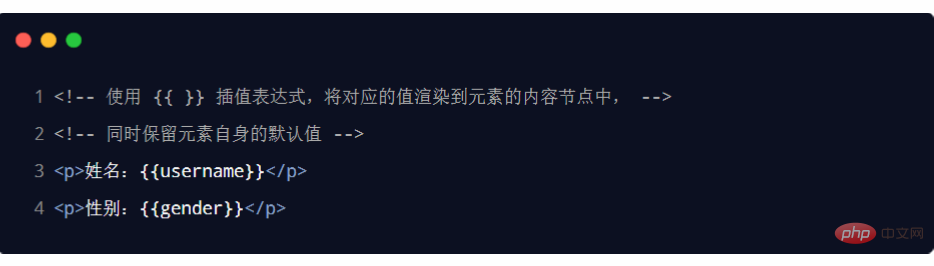
?温馨提醒?:相对于 v-text 指令来说,插值表达式在开发中更常用一些!因为它不会覆盖元素中默认的文本内容。
2.3 v-html
v-text 指令和插值表达式只能渲染纯文本内容。如果要把包含 HTML 标签的字符串渲染为页面的 HTML 元素,则需要用到 v-html 这个指令。
代码演示如下:
2.4 内容渲染指令 - 完整代码演示
Document
性别:
姓名:{{ username }}
性别:{{ gender }}
{{ info }}
(3)属性绑定指令
如果需要为元素的属性动态绑定属性值,则需要用到 v-bind 属性绑定指令。用法示例如下:
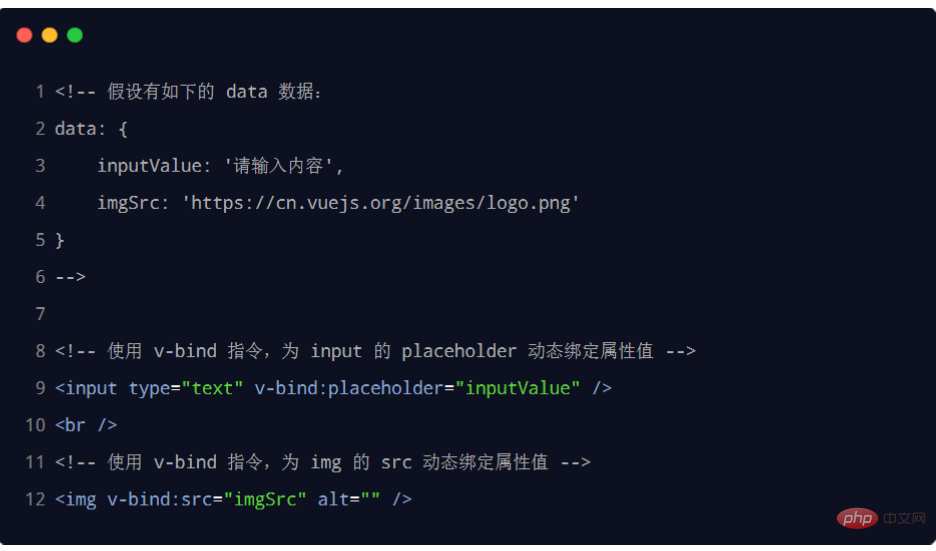
3.1 属性绑定指令的简写形式
由于 v-bind 指令在开发中使用频率非常高,因此,vue 官方为其提供了简写形式(简写为英文的 : )。
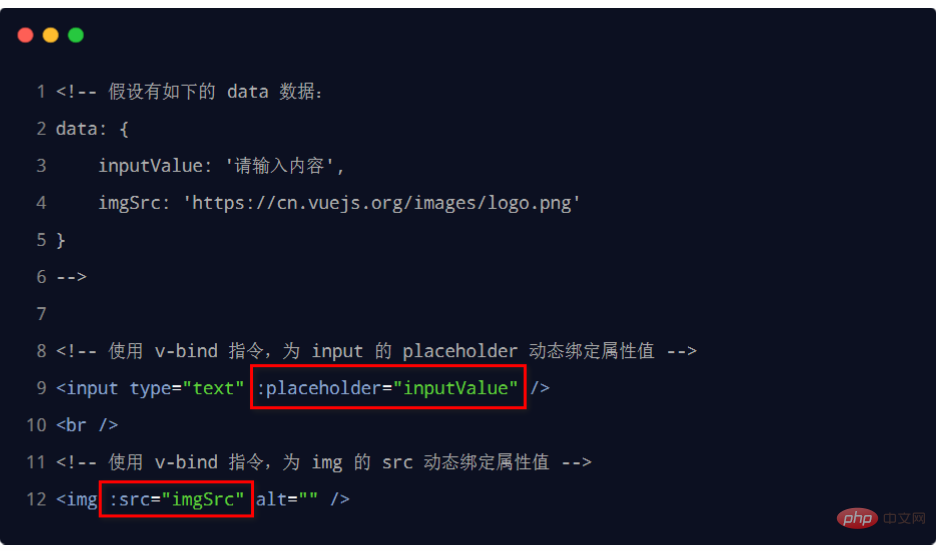
3.2 使用 Javascript 表达式
在 vue 提供的模板渲染语法中,除了支持绑定简单的数据值之外,还支持 Javascript 表达式的运算,例如:
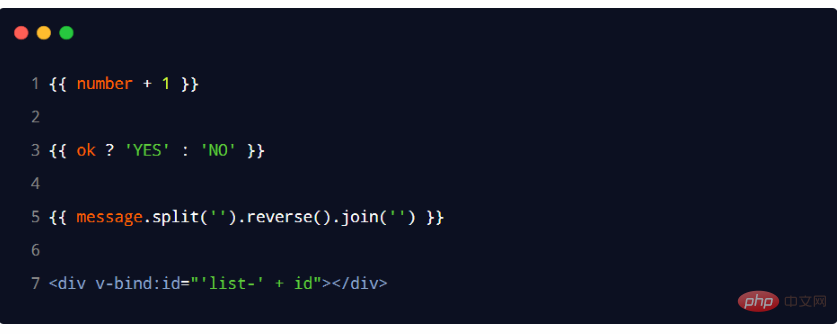
3.3 属性绑定指令 - 完整代码演示
Document
@@##@@
1 + 2 的结果是:{{ 1 + 2 }}
{{ tips }} 反转的结果是:{{ tips.split('').reverse().join('') }}
这是一个 div
(4)事件绑定指令
1️⃣ vue 提供了 v-on 事件绑定指令,用来辅助程序员为 DOM 元素绑定事件监听。语法格式如下:
?温馨提醒?:原生 DOM 对象有 onclick、oninput、onkeyup 等原生事件,替换为 vue 的事件绑定形式后,分别为:v-on:click、v-on:input、v-on:keyup
2️⃣ 通过 v-on 绑定的事件处理函数,需要在 methods 节点中进行声明:
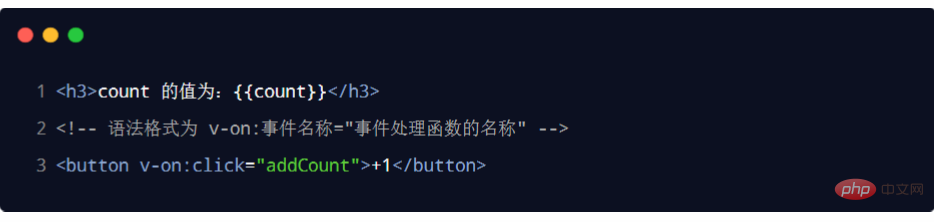
4.1 事件绑定的简写形式
由于 v-on 指令在开发中使用频率非常高,因此,vue 官方为其提供了简写形式(简写为英文的 @ )。
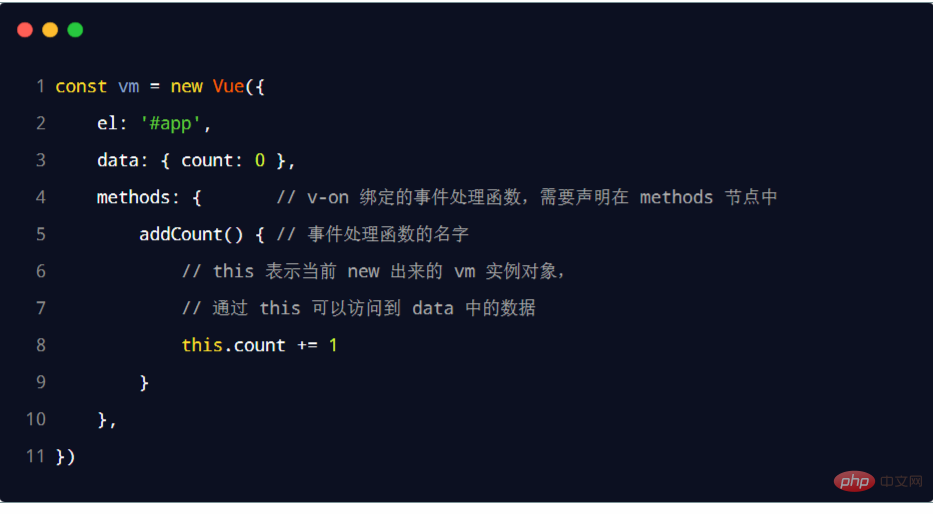
4.2 事件参数对象
在原生的 DOM 事件绑定中,可以在事件处理函数的形参处,接收事件参数对象 event。同理,在 v-on 指令(简写为 @ )所绑定的事件处理函数中,同样可以接收到事件参数对象 event,示例代码如下:
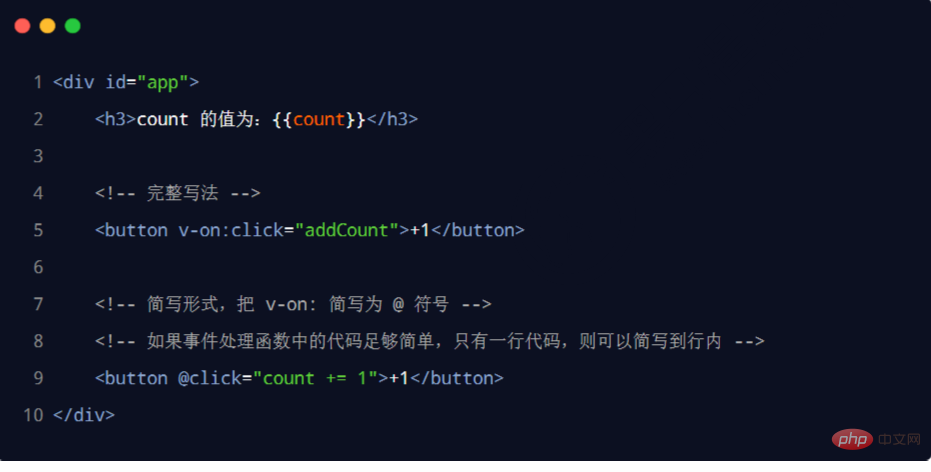
4.3 绑定事件并传参
在使用 v-on 指令绑定事件时,可以使用 ( ) 进行传参,示例代码如下:
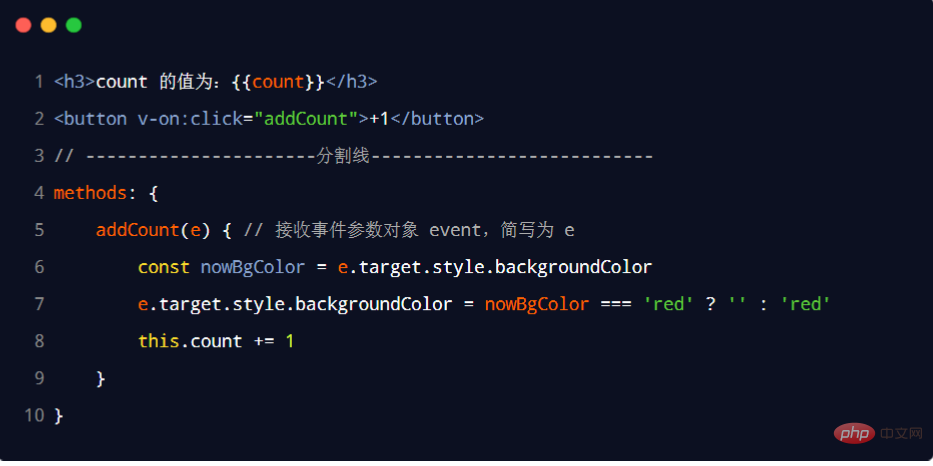
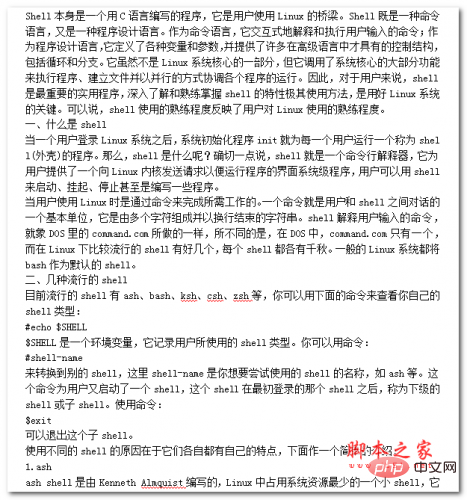
Shell本身是一个用C语言编写的程序,它是用户使用Linux的桥梁。Shell既是一种命令语言,又是一种程序设计语言。作为命令语言,它交互式地解释和执行用户输入的命令;作为程序设计语言,它定义了各种变量和参数,并提供了许多在高级语言中才具有的控制结构,包括循环和分支。它虽然不是Linux系统核心的一部分,但它调用了系统核心的大部分功能来执行程序、建立文件并以并行的方式协调各个程序的运行。因此,对于用户来说,shell是最重要的实用程序,深入了解和熟练掌握shell的特性极其使用方法,是用好Linux系统
4.4 事件绑定指令 - 完整代码演示
Document
count 的值是:{{ count }}
4.5 $event
$event 是 vue 提供的特殊变量,用来表示原生的事件参数对象 event。$event 可以解决事件参数对象event被覆盖的问题。示例用法如下:
完整代码演示如下:
Document
count 的值是:{{ count }}
4.6 事件修饰符
在事件处理函数中调用event.preventDefault() 或 event.stopPropagation() 是非常常见的需求。因此,vue 提供了事件修饰符的概念,来辅助程序员更方便的对事件的触发进行控制。常用的 5 个事件修饰符如下:
| 事件修饰符 | 说明 |
|---|---|
.prevent |
阻止默认行为(例如:阻止 a 连接的跳转、阻止表单的提交等) |
.stop |
阻止事件冒泡 |
| .capture | 以捕获模式触发当前的事件处理函数 |
| .once | 绑定的事件只触发1次 |
| .self | 只有在 event.target 是当前元素自身时触发事件处理函数 |
完整代码演示如下:
Document
4.7 按键修饰符
在监听键盘事件时,我们经常需要判断详细的按键。此时,可以为键盘相关的事件添加按键修饰符。
完整代码演示如下:
Document
(5)双向绑定指令
vue 提供了 v-model 双向数据绑定指令,用来辅助开发者在不操作 DOM 的前提下,快速获取表单的数据。
完整代码演示如下:
Document
用户的名字是:{{ username }}
5.1 v-model 指令的修饰符
为了方便对用户输入的内容进行处理,vue 为 v-model 指令提供了 3 个修饰符,分别是:
| 修饰符 | 作用 | 示例 |
|---|---|---|
| .number | 自动将用户的输入值转为数值类型 | |
| .trim | 自动过滤用户输入的首尾空白字符 | |
| .lazy | 在“change”时而非“input”时更新 |
完整代码演示如下:
Document
+ = {{ n1 + n2 }}
(6)条件渲染指令
条件渲染指令用来辅助开发者按需控制 DOM 的显示与隐藏。条件渲染指令有如下两个,分别是:
- v-if
- v-show
代码演示如下:
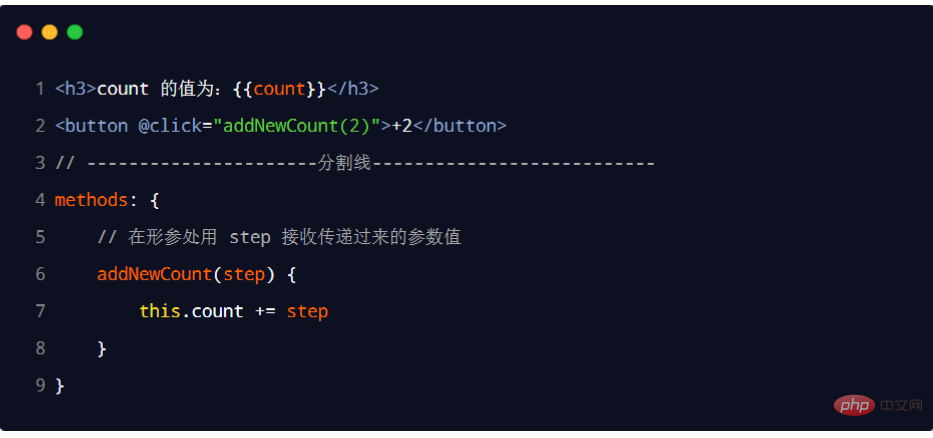
6.1 v-if 和 v-show 的区别(面试常问)
实现原理不同:
-
v-if指令会动态地创建或移除DOM 元素,从而控制元素在页面上的显示与隐藏; -
v-show指令会动态为元素添加或移除 style=“display: none;” 样式,从而控制元素的显示与隐藏;
性能消耗不同:v-if 有更高的切换开销,而 v-show 有更高的初始渲染开销。因此:
- 如果需要非常频繁地切换,则使用 v-show 较好;
- 如果在运行时条件很少改变,则使用 v-if 较好;
6.2 v-else
v-if 可以单独使用,或配合 v-else 指令一起使用: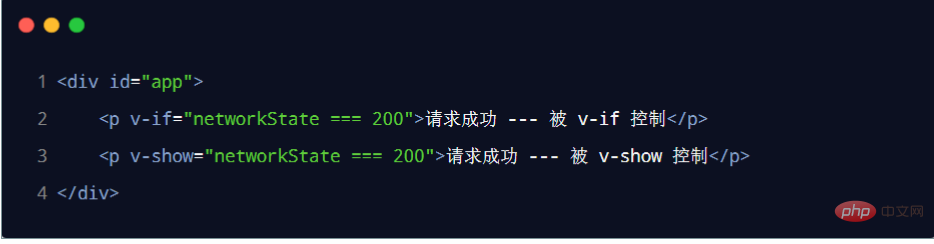
?温馨提醒?:v-else 指令必须配合 v-if 指令一起使用,否则它将不会被识别!
6.3 v-else-if
v-else-if 指令,顾名思义,充当 v-if 的“else-if 块”,可以连续使用: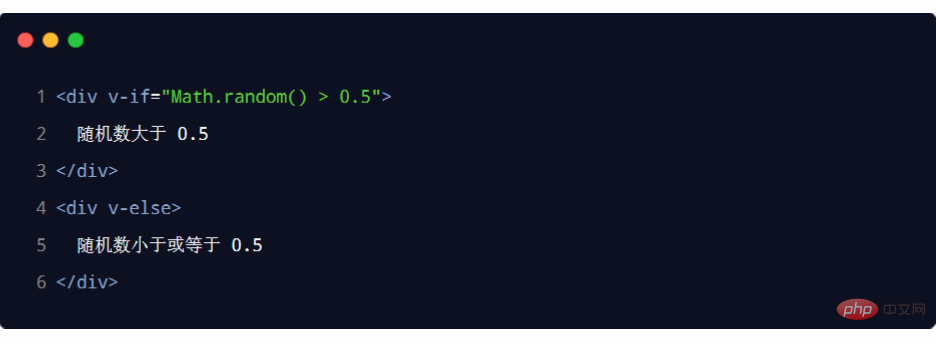
?温馨提醒?:v-else-if 指令必须配合 v-if 指令一起使用,否则它将不会被识别!
6.4 条件渲染指令 - 完整代码演示
Document
这是被 v-if 控制的元素
这是被 v-show 控制的元素
优秀
良好
一般
差
(7)列表渲染指令
vue 提供了 v-for 列表渲染指令,用来辅助开发者基于一个数组来循环渲染一个列表结构。v-for 指令需要使用 item in items 形式的特殊语法,其中:
- items 是待循环的数组;
- item 是被循环的每一项;
代码演示如下:
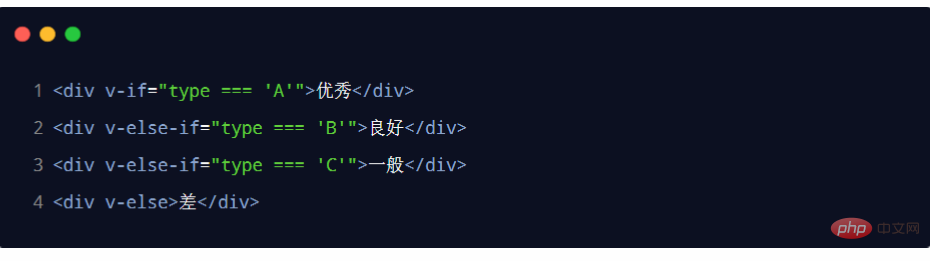
7.1 v-for 中的索引
v-for 指令还支持一个可选的第二个参数,即当前项的索引。语法格式为 (item, index) in items,示例代码如下: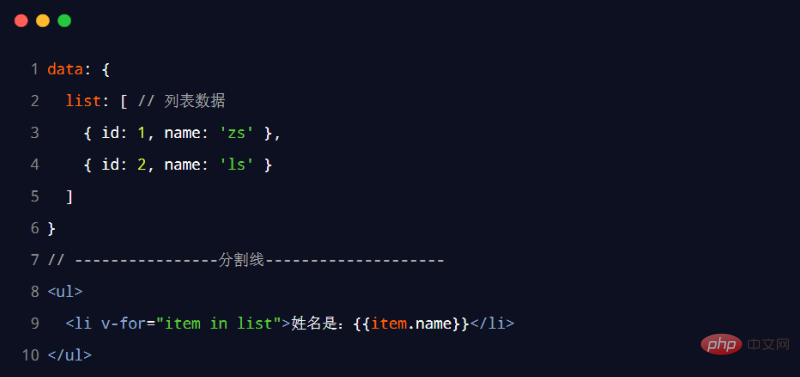
?温馨提醒?:v-for 指令中的 item 项和 index 索引都是形参,可以根据需要进行重命名。例如 (user, i) in userlist
7.2 列表渲染指令 - 完整代码演示
Document
索引
Id
姓名
{{ index }}
{{ item.id }}
{{ item.name }}
7.3 使用 key 维护列表的状态
1️⃣ 当列表的数据变化时,默认情况下,vue 会尽可能的复用已存在的DOM 元素,从而提升渲染的性能。但这种默认的性能优化策略,会导致有状态的列表无法被正确更新。
2️⃣ 为了给 vue 一个提示,以便它能跟踪每个节点的身份,从而在保证有状态的列表被正确更新的前提下,提升渲染的性能。此时,需要为每项提供一个唯一的 key 属性:
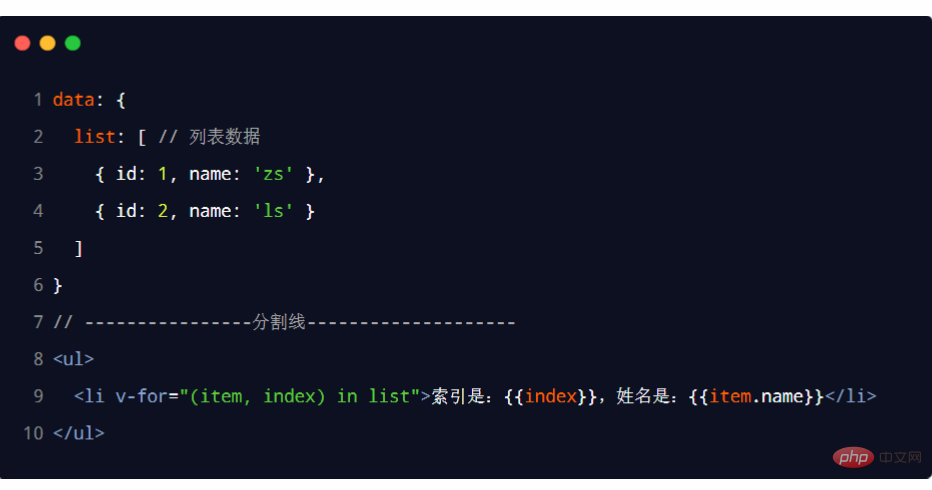
完整代码演示如下:
Document
-
姓名:{{user.name}}
7.4 key 的注意事项
key 的值只能是字符串或数字类型
key 的值必须具有唯一性(即:key 的值不能重复)
建议把数据项 id 属性的值作为 key 的值(因为 id 属性的值具有唯一性)
使用 index 的值当作 key 的值没有任何意义(因为index 的值不具有唯一性)
建议使用 v-for 指令时一定要指定 key 的值(既提升性能、又防止列表状态紊乱)